Что делать, если компьютер не видит iPhone?

Порой, подключая iPhone к компьютеру, ничего не происходит: значок не появляется, на экране нет ни каких окон. Что в такие случаи делать, и как заставить iTunes распознать и увидеть устройство?
Apple в своей экосистеме использует iTunes для управления всеми своими iOS-устройствами. Таким образом вы можете решать различные задачи: обновление и восстановление любого программного обеспечения, переносить свои фото и видео файлы, совершать покупки и т.д. Но что, если iTunes не узнает ваш iPhone?
Проверьте подключение iPhone к ПК или Mac.
Прежде, чем грешить на устройства и программное обеспечение, сначала убедитесь, что причина не в кабеле. Быстрые шаги по проверке провода:
- Проверьте, чтобы USB-кабель был надежно подключен к вашему iOS-устройству и к компьютеру.
- Попробуйте использовать другой USB-разъем на компьютере Mac или ПК и посмотрите результат.
- Проверьте порт Lightning (или 30-контактный разъем) на вашем устройстве на наличие мусора. Иногда, пыль, прочие загрязнения попадают в слот и на контакты, что препятствует подключению устройства.
- Попробуйте использовать другой USB-кабель.
Поиск и устранение неисправностей iTunes для Windows, если компьютер не видит iPhone.
Если у вас компьютер Windows и он не видит, подключенное к нему устройство Apple, то выполните следующие действия:
- Выключите компьютер и iOS-устройство, затем снова включите их.
- Обновите iTunes на ПК с ОС Windows. Откройте iTunes и выберите: «Справка» > «Обновления».
- Во время подключения, будьте внимательны ко всем диалоговым окнам в Windows. Особенно тогда, когда система спрашивает вас, доверять ли подключаемому устройству.
- Если на экране iPhone многократно появляется окно «Доверять этому компьютеру?», то необходимо установить последнюю версию iTunes для Windows.
Проверьте поддержку мобильных устройств Apple.
Когда устанавливается iTunes для Windows, то вместе с ним загружается плагин под названием Apple Mobile Device Support. Выполните следующие действия, чтобы проверить наличие данной программы:
- Откройте «Поиск» (в правом верхнем углу в Windows 8/9, слева внизу в Windows 10) и выполните поиск, набрав в окне – «панель управления».
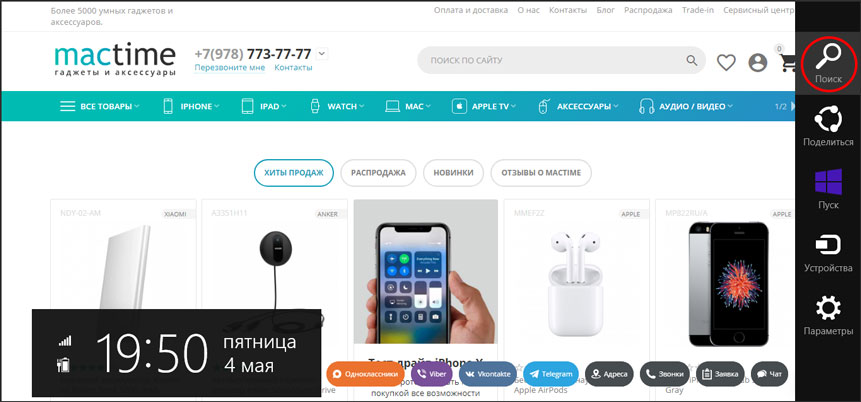
- Выберите «Программы и компоненты».
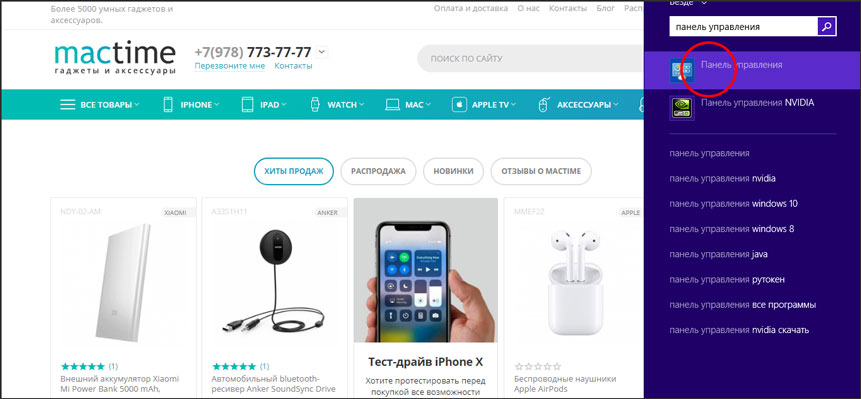
- Найдите и убедитесь, что Apple Mobile Device Support у вас установлен.
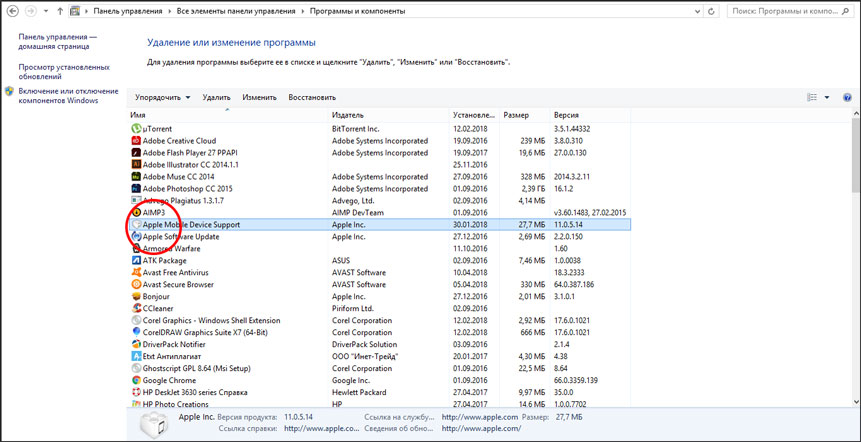
- Если вы не нашли Apple Mobile Device Support в списке установленных программ, то необходимо переустановить iTunes для Windows.
Поиск и устранение неисправностей iTunes для Mac, если компьютер не видит iPhone.
Это менее вероятно, но, если, вдруг, ваш Mac не смог распознать/увидеть устройство iPhone. В этом случае для самостоятельного устранения неисправностей, рекомендуем следующие, простые шаги:
- Как указано выше, проверьте USB соединение: проверьте разъем на наличие пыли, попробуйте другой USB-порт или другой USB-кабель.
- Перезагрузите смартфон.
- Перезагрузите Mac.
- Проверьте наличие обновлений программного iTunes на Mac.
Если у Вас остались вопросы, или хотите получить более подробные консультации, пишите нам в соцсетях, или звоните:
Наш номер телефона: +7 978 773 77 77
Мы в социальных сетях:
Поделиться:
Актуальные материалы
- Почему iPhone 16 Pro и Pro Max не становятся дешевле после выхода iPhone 17 Pro
- Почему iPhone стоит столько, сколько стоит — и когда покупать выгоднее всего?
- Как сохранить визитку MacTime в контактах iPhone
- Почему замена аккумулятора в AirPods 2 — это не просто «вскрыть и поменять»
- Как техника Apple помогает упорядочить жизнь весной: 5 практических шагов





